Avast Cleanup Premium für Windows ist eine kostenpflichtige Anwendung, für die ein Abonnement erforderlich ist. Nach der Installation von Avast Cleanup Premium müssen Sie die App eventuell manuell mit einem gültigen Aktivierungscode oder Ihrem Avast-Konto aktivieren.
Aktivierungscode eingeben
So aktivieren Sie Avast Cleanup Premium mit einem Aktivierungscode:
- Halten Sie Ihren Aktivierungscode bereit. Sie finden ihn in der Bestellbestätigungs-E-Mail. Eine detaillierte Anleitung erhalten Sie im folgenden Artikel:
- Öffnen Sie Avast Cleanup Premium, zeigen Sie mit dem Mauszeiger auf das Seitenmenü, und klicken Sie auf Einstellungen.

- Wählen Sie die Registerkarte Mein Abonnement.

- Klicken Sie auf Mein Abonnement.

- Wählen Sie Aktivierungscode eingeben aus.

- Geben Sie Ihren Aktivierungscode (einschließlich der Bindestriche) in das Textfeld ein und klicken Sie auf Eingeben.

- Wenn mit Ihrem Aktivierungscode mehr als eine App verknüpft ist, stellen Sie sicher, dass die Apps, die Sie installieren möchten, ausgewählt sind, und klicken Sie dann auf Aktivieren und installieren.
Die ausgewählten Apps werden automatisch installiert und aktiviert.
Avast Cleanup Premium ist jetzt aktiviert. Wenn die Aktivierung fehlschlägt, sehen Sie sich den Abschnitt Sie benötigen weitere Unterstützung? in diesem Artikel an.
Um herauszufinden, welches Abonnement Sie gekauft haben, sehen Sie in Ihrer Bestellbestätigungs-E-Mail oder im Avast-Konto nach, das mit der E-Mail-Adresse verknüpft ist, die Sie zum Kaufen des Avast Cleanup Premium-Abonnements verwendet haben.
Im Avast-Konto anmelden
So aktivieren Sie Avast Cleanup Premium mit einem Avast-Konto:
- Öffnen Sie Avast Cleanup Premium, zeigen Sie mit dem Mauszeiger auf das Seitenmenü, und klicken Sie auf Einstellungen.

- Wählen Sie den Tab Mein Abonnement aus.

- Klicken Sie auf Mein Abonnement.

- Wählen Sie Bei Avast-Konto einloggen.

- Befolgen Sie die entsprechende Anweisung unten (Option A oder Option B) in Ihrem Browser:
- Option A: Überprüfen Sie, ob das aufgeführte Avast-Konto dasjenige ist, das Ihr Avast Cleanup Premium-Abonnement enthält, und klicken Sie auf Ja, weiter. Alternativ klicken Sie auf Mit einem anderen Konto anmelden.

- Option B: Geben Sie die Anmeldeinformationen für das Avast-Konto an, das Ihr Avast Cleanup Premium-Abonnement enthält, und klicken Sie auf Weiter.

- Option A: Überprüfen Sie, ob das aufgeführte Avast-Konto dasjenige ist, das Ihr Avast Cleanup Premium-Abonnement enthält, und klicken Sie auf Ja, weiter. Alternativ klicken Sie auf Mit einem anderen Konto anmelden.
- Wenn Sie von Ihrem Browser dazu aufgefordert werden, folgen Sie den Anweisungen auf dem Bildschirm, um Avast Cleanup Premium erneut zu öffnen.
- Wenn mit Ihrem Avast-Konto mehr als eine App verknüpft ist, stellen Sie sicher, dass die gewünschten Apps ausgewählt sind, und klicken Sie dann auf Aktivieren und installieren.
Die ausgewählten Apps werden automatisch installiert und aktiviert.
Avast Cleanup Premium ist jetzt aktiviert. Wenn die Aktivierung nicht erfolgreich ist, lesen Sie den Abschnitt Aktivieren per Anmeldeschlüssel weiter unten.
Aktivieren per Anmeldeschlüssel
Wenn die Aktivierung über das Avast-Konto fehlschlägt, können Sie Avast Cleanup Premium mit dem Anmeldeschlüssel in Ihrem Webbrowser aktivieren. Um diese alternative Aktivierungsmethode zu verwenden, fahren Sie wie folgt fort:
- Öffnen Sie Avast Cleanup Premium, zeigen Sie mit dem Mauszeiger auf das Seitenmenü, und klicken Sie auf Einstellungen.

- Wählen Sie die Registerkarte Mein Abonnement aus.

- Klicken Sie auf Mein Abonnement.

- Wählen Sie Beim Avast-Konto einloggen.

- Befolgen Sie die entsprechende Anweisung unten (Option A oder Option B) in Ihrem Browser:
- Option A: Überprüfen Sie, ob das aufgeführte Avast-Konto Ihr Avast Cleanup Premium-Abonnement enthält, und klicken Sie auf Ja, weiter. Alternativ klicken Sie auf Mit einem anderen Konto anmelden.

- Option B: Geben Sie die Anmeldeinformationen für das Avast-Konto an, das Ihr Avast Cleanup Premium-Abonnement enthält, und klicken Sie auf Weiter.

- Option A: Überprüfen Sie, ob das aufgeführte Avast-Konto Ihr Avast Cleanup Premium-Abonnement enthält, und klicken Sie auf Ja, weiter. Alternativ klicken Sie auf Mit einem anderen Konto anmelden.
- Klicken Sie auf Erhalten Sie stattdessen einen Anmeldeschlüssel.

- Klicken Sie auf In Zwischenablage kopieren.

- Gehen Sie zu Avast Cleanup Premium und klicken Sie auf Anmeldeschlüssel aus Ihrem Browser eingeben.

- Klicken Sie in das Textfeld und drücken Sie dann gleichzeitig die
Strg-Taste und dieV-Taste auf Ihrer Tastatur, um den Anmeldeschlüssel einzufügen.
- Klicken Sie auf Weiter.

- Wenn mit Ihrem Aktivierungscode mehr als eine App verknüpft ist, stellen Sie sicher, dass die Apps, die Sie installieren möchten, ausgewählt sind, und klicken Sie dann auf Aktivieren und installieren.
Die ausgewählten Apps werden automatisch installiert und aktiviert.
Avast Cleanup Premium ist jetzt aktiviert. Wenn die Aktivierung fehlschlägt, sehen Sie sich den Abschnitt Sie benötigen weitere Unterstützung? im nachfolgenden Artikel an.
Avast Cleanup Premium für Mac ist eine kostenpflichtige Anwendung, für die ein Abonnement erforderlich ist. Nach der Installation von Avast Cleanup Premium müssen Sie Ihr Abonnement eventuell manuell mit einem gültigen Aktivierungscode aktivieren.
Aktivierungscode eingeben
So aktivieren Sie Avast Cleanup Premium mit einem Aktivierungscode:
- Halten Sie Ihren Aktivierungscode bereit. Sie finden ihn in der Bestellbestätigungs-E-Mail. Eine detaillierte Anleitung erhalten Sie im folgenden Artikel:
- Öffnen Sie Avast Cleanup und klicken Sie auf dem Hauptbildschirm der Anwendung auf Aktivierungscode eingeben,
 ... oder klicken Sie in der Apple-Menüleiste auf Avast Cleanup ▸ Aktivierungscode eingeben.
... oder klicken Sie in der Apple-Menüleiste auf Avast Cleanup ▸ Aktivierungscode eingeben.

- Geben Sie Ihren Aktivierungscode (einschließlich der Bindestriche) in das Textfeld ein oder fügen Sie ihn ein und klicken Sie auf Aktivieren.

Avast Cleanup Premium ist jetzt aktiviert. Wenn die Aktivierung fehlschlägt, sehen Sie sich den Abschnitt Sie benötigen weitere Unterstützung? in diesem Artikel an.
Falls Sie den Festplattenvollzugriffnoch nicht aktiviert haben, wird im folgenden Artikel erklärt, wie Sie die Einrichtung von Avast Cleanup Premium abschließen:
Um herauszufinden, welches Abonnement Sie gekauft haben, sehen Sie in Ihrer Bestellbestätigungs-E-Mail oder im Avast-Konto nach, das mit Ihrem Avast Cleanup Premium-Abonnement verknüpft ist.
Avast Cleanup Premium für Android ist jetzt sowohl als kostenlose als auch als kostenpflichtige App verfügbar. Nach dem Installieren der kostenlosen Version der App müssen Sie sie möglicherweise aktivieren. Ein über den Google Play Store erworbenes Abonnement wird automatisch auf dem Gerät aktiviert, auf dem Sie den Kauf getätigt haben. Wenn Sie Ihr Abonnement über einen anderen Avast-Vertriebskanal gekauft haben, z. B. über den Avast Store, müssen Sie die App manuell mit einem gültigen Aktivierungscode oder über Ihr Avast-Konto aktivieren.
Aktivierungscode eingeben
So aktivieren Sie Avast Cleanup Premium mit einem Aktivierungscode:
- Halten Sie Ihren Aktivierungscode bereit. Sie finden ihn in der Bestellbestätigungs-E-Mail. Eine detaillierte Anleitung erhalten Sie im folgenden Artikel:
- Tippen Sie auf dem Startbildschirm Ihres Geräts auf das Symbol Avast Cleanup. Die App öffnet sich.

- Tippen Sie auf Upgrade.

- Tippen Sie auf
⋮Weitere Optionen (Dreipunkt-Menü) ▸ Bereits gekauft?.
- Wählen Sie Aktivierungscode einlösen.

- Geben Sie Ihren Aktivierungscode (einschließlich der Bindestriche) in das Textfeld ein oder fügen Sie ihn ein und tippen Sie dann auf Diesen Code verwenden.

Avast Cleanup Premium ist jetzt aktiviert. Wenn die Aktivierung fehlschlägt, sehen Sie sich den Abschnitt Sie benötigen weitere Unterstützung? in diesem Artikel an.
Um herauszufinden, welches Abonnement Sie gekauft haben, sehen Sie in Ihrer Bestellbestätigungs-E-Mail oder im Avast-Konto nach, das mit Ihrem Avast Cleanup Premium-Abonnement verknüpft ist.
Im Avast-Konto anmelden
So aktivieren Sie Avast Cleanup Premium über Ihr Avast-Konto:
- Tippen Sie auf dem Startbildschirm Ihres Geräts auf das Symbol Avast Cleanup. Die App öffnet sich.

- Tippen Sie auf Upgrade.

- Tippen Sie auf
⋮Weitere Optionen (drei Punkte) ▸ Bereits gekauft?.
- Tippen Sie auf Verbinden.

- Wählen Sie E-Mail aus.

- Geben Sie die Anmeldeinformationen für das Avast-Konto an, das Ihr Avast Cleanup-Abonnement enthält, und klicken Sie auf Login.

Avast Cleanup Premium ist jetzt aktiviert. Wenn die Aktivierung fehlschlägt, sehen Sie sich den Abschnitt Sie benötigen weitere Unterstützung? in diesem Artikel an.
Wiederherstellen über Google Play
Wenn Sie Ihr Avast Cleanup Premium-Abonnement auf einem neuen Gerät verwenden oder Ihr vorhandenes Gerät zurücksetzen möchten, können Sie Ihr Avast Cleanup-Abonnement über den Google Play Store erneut aktivieren:
- Stellen Sie sicher, dass Sie mit dem Google-Konto beim Google Play Store angemeldet sind, das Sie auch beim Kauf von Avast Cleanup verwendet haben. Eine Anleitung, wie Sie dies überprüfen, finden Sie im folgenden Artikel der Google Play-Hilfe: Google Play-Hilfe ▸ Konten auf meinem Gerät hinzufügen und verwenden.
- Tippen Sie auf dem Startbildschirm Ihres Geräts auf das Symbol Avast Cleanup. Die App öffnet sich.

- Tippen Sie oben rechts auf Upgrade durchführen.

- Tippen Sie auf
⋮Weitere Optionen (Dreipunkt-Menü) ▸ Bereits gekauft?.
- Tippen Sie auf Von Google Play wiederherstellen.

Avast Cleanup Premium ist jetzt aktiviert. Wenn die Aktivierung fehlschlägt, sehen Sie sich den Abschnitt Sie benötigen weitere Unterstützung? in diesem Artikel an.
Sie benötigen weitere Unterstützung?
Anweisungen, wie Sie eine Reihe der häufigsten Probleme lösen, finden Sie in folgenden Artikeln:
- Beheben von Problemen mit der Aktivierung von Avast-Apps
- Fehlerbehebung für häufige Aktivierungsfehler
Falls das Problem bestehen bleibt, wenden Sie sich an den Avast Support.
Weitere Empfehlungen
Weitere Informationen zu Avast Cleanup Premium finden Sie in folgenden Artikeln:
Informationen zur Übertragung Ihres Abonnements auf ein anderes Gerät finden Sie im folgenden Artikel:
- Avast Cleanup Premium
- Windows, macOS und Android
Aktualisiert am: 18.11.2025


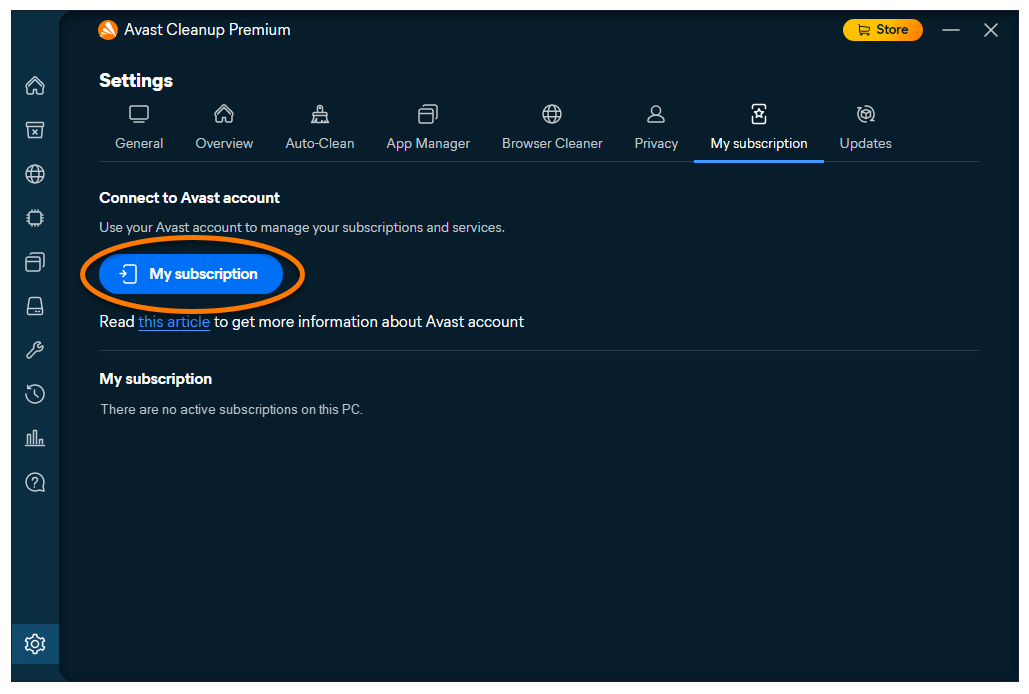

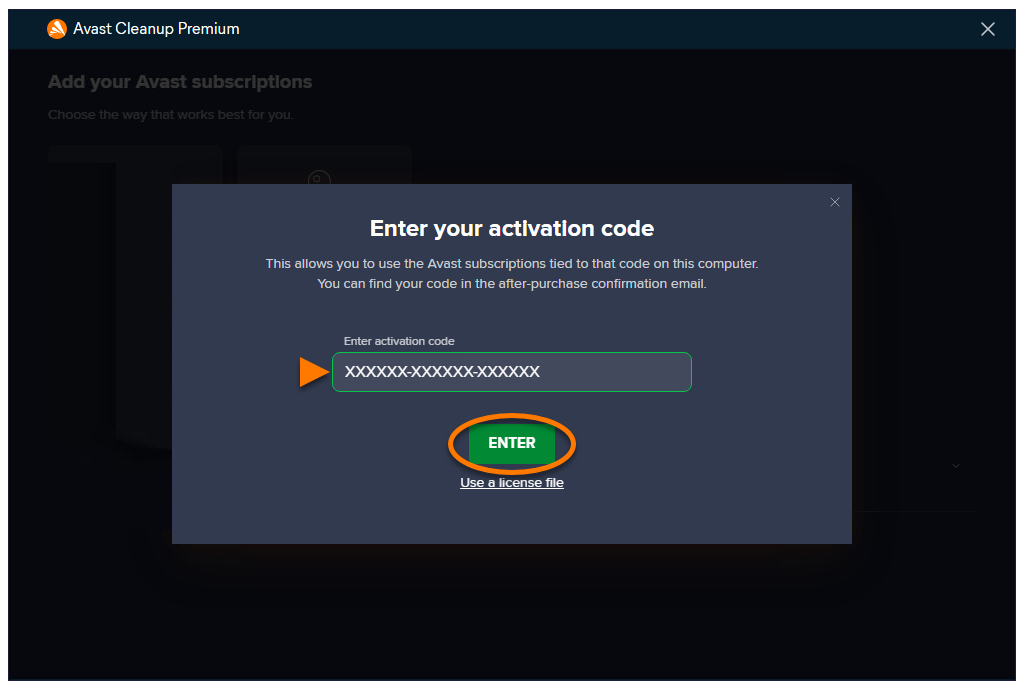









 ... oder klicken Sie in der Apple-Menüleiste auf Avast Cleanup ▸ Aktivierungscode eingeben.
... oder klicken Sie in der Apple-Menüleiste auf Avast Cleanup ▸ Aktivierungscode eingeben.









